A sorozatszám vagy az IMEI megkeresése iPhone, iPad és iPod touch készüléken
A cikk bemutatja, hol található a sorozatszám, az IMEI/MEID, a CDN és az ICCID iPhone, iPad és iPod touch készüléken.
Előkészületek
Több helyen is megtalálhatók ezek a számok, például a Beállításokban, magán a készüléken, a Finderben vagy az iTunesban, valamint az eredeti csomagoláson.
Amikor segítséget kér az Apple-től, a sorozatszám, illetve az IMEI-/MEID-azonosító segítségével azonosíthatja be a készülékét.
A sorozatszám, az IMEI/MEID vagy az ICCID megkeresése a Beállításokban
Lépjen a Beállítások > Általános menüpontba, majd koppintson az Infó elemre.
Keresse meg a sorozatszámot. Előfordulhat, hogy le kell görgetnie az IMEI/MEID és az ICCID megtalálásához.
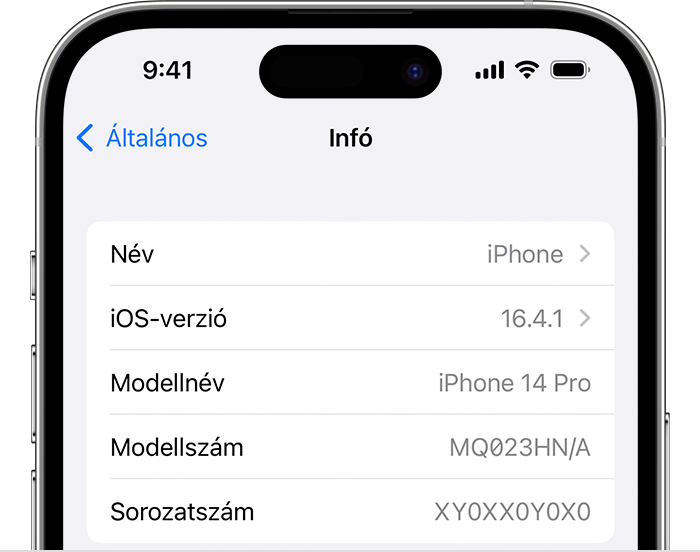
Ha be szeretné illeszteni az információkat az Apple regisztrációs vagy támogatási űrlapjára, tartsa az ujját a másolni kívánt számon.
A sorozatszám vagy az IMEI megkeresése a készülék beállítása előtt
Kapcsolja be a készüléket.
Tartsa nyomva a készülék bekapcsológombját addig, amíg meg nem jelenik az Apple-embléma. Ekkor több nyelven megjelenik a „Helló” üdvözlés.
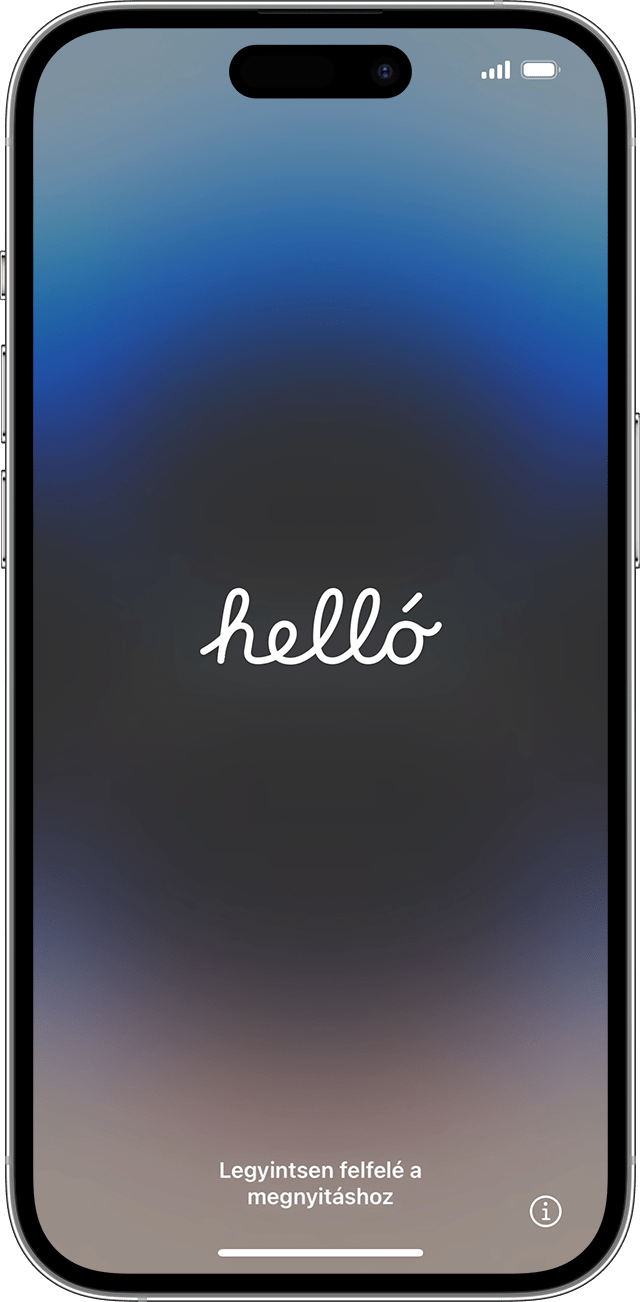
Koppintson az a képernyő jobb alsó sarkában.
Nem találta meg a keresett számot? Tekintse meg az alábbi szakaszokat.
iPhone
Ha az iPhone-ban van SIM-tálca, és segítségre van szüksége, de nem tudja megnyitni a Beállítások menüt, a sorozatszám helyett az IMEI-/MEID-azonosítót is megadhatja.*
Az alábbi készülékeken a sorozatszámot megtalálja a Beállítások menüben, az IMEI-/MEID-azonosítót pedig a SIM-tálcán:
iPhone 13
iPhone 13 mini
iPhone 13 Pro
iPhone 13 Pro Max
iPhone 12
iPhone 12 mini
iPhone 12 Pro
iPhone 12 Pro Max
iPhone SE (3. generációs)
iPhone SE (2. generációs)
iPhone 11
iPhone 11 Pro
iPhone 11 Pro Max
iPhone XS
iPhone XS Max
iPhone XR
iPhone X
iPhone 8
iPhone 8 Plus
iPhone 7
iPhone 7 Plus
iPhone 6s
iPhone 6s Plus

Az alábbi készülékeken a sorozatszám a Beállítások menüben, az IMEI/MEID pedig a hátoldalon található meg (a MEID-azonosító az IMEI első 14 számjegye):
iPhone 6
iPhone 6 Plus
iPhone SE (1. generációs)
iPhone 5s
iPhone 5c
iPhone 5

Az alábbi készülékeken a sorozatszám és az IMEI/MEID a SIM-tálcán található:
iPhone 3G
iPhone 3GS
iPhone 4 (GSM-modell)
iPhone 4s

Az eredeti iPhone esetén a sorozatszám és az IMEI a készülék hátoldalára van gravírozva.
iPad és iPod touch
Az iPad Pro, az iPad és az iPod touch esetén a készülék hátoldalán található meg a sorozatszám. A Wi-Fi- és mobilhálózati kapcsolatot egyaránt támogató iPadek esetén az IMEI-azonosító is megtalálható a hátoldalon.

Finder és iTunes
A készülék sorozatszáma a Finderben és az iTunesban is megtalálható:
Csatlakoztassa a készüléket a számítógéphez.
macOS Catalina 10.15 vagy újabb rendszerű Macen nyissa meg a Findert. macOS Mojave vagy korábbi rendszerű Mac, illetve PC használata esetén nyissa meg az iTunest.
Keresse meg a készüléket. A Finderben ellenőrizze, hogy az Általános menüpontban van-e. Az iTunesban kattintson az Összegzés lapra az adatok megtekintéséhez.
iPhone esetén kattintson a készülék neve vagy típusa alatti telefonszámra az IMEI-/MEID- és az ICCID-azonosító megtekintéséhez. Mobilhálózati kapcsolatot támogató iPad esetén kattintson a Sorozatszám elemre a CDN, az IMEI/MEID és az ICCID megtekintéséhez.
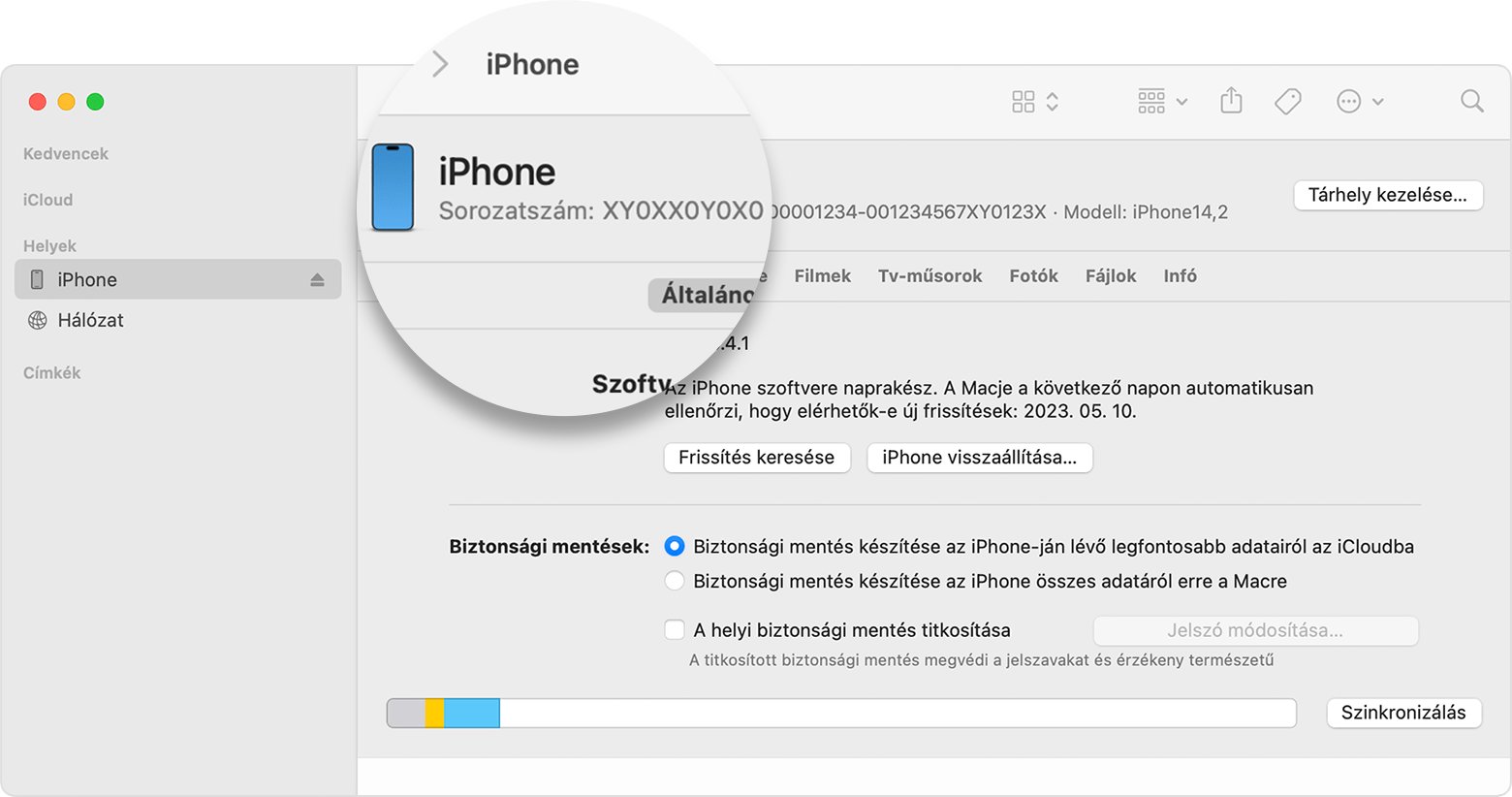
Ha be szeretné illeszteni az információkat az Apple regisztrációs vagy támogatási űrlapjára, válassza ki a Szerkesztés > Sorozatszám másolása menüpontot.
Ha nincs Önnél a készülék
Több helyen is megtekintheti a sorozatszámot és az IMEI/MEID azonosítót.
Nyissa meg az account.apple.com webhelyet egy webböngészőben.
Jelentkezzen be a készülékén használt Apple-fiókba.
Válassza ki az Eszközök részt. A sorozatszám és az IMEI/MEID azonosító megtekintéséhez válassza ki az adott készüléket.
Ha nem járt sikerrel, a következőket teheti:
Van egy másik, iOS 10.3 vagy újabb rendszert futtató készüléke, amelyen be van jelentkezve az Apple-fiókjával? A készüléken lépjen a Beállítások > [Az Ön neve] menüpontba. Görgessen le, és nézze meg, mely készülékein van bejelentkezve az Apple-fiókjával. A sorozatszám és az IMEI-/MEID-azonosító megtekintéséhez koppintson az adott készülék nevére.
Megvan még a készülék eredeti csomagolása? Keresse meg a sorozatszámot és az IMEI-/MEID-azonosítót a vonalkódon:

* Az iPhone 14 és újabb modellekben nincs gravírozott IMEI/MEID.
A nem az Apple által gyártott termékekre, illetve az Apple ellenőrzésén kívül eső vagy általa nem tesztelt független webhelyekre vonatkozó információk nem tekinthetők javaslatoknak vagy ajánlásoknak. Az Apple nem vállal felelősséget a harmadik felek webhelyeinek és termékeinek kiválasztására, teljesítményére, illetve használatára vonatkozólag. Az Apple nem garantálja, hogy a harmadik felek webhelyei pontosak vagy megbízhatóak. Forduljon az adott félhez további információkért.
